Συγγραφέας:
Louise Ward
Ημερομηνία Δημιουργίας:
7 Φεβρουάριος 2021
Ημερομηνία Ενημέρωσης:
1 Ιούλιος 2024
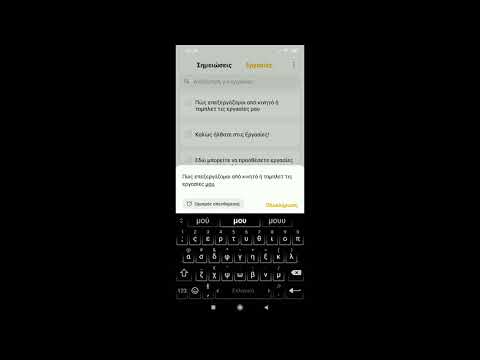
Περιεχόμενο
Ο υπολογιστής σας εκτελεί μια παλιά έκδοση του Word και δεν μπορεί να ανοίξει το αρχείο με την επέκταση.docx; Αυτή η μορφή είναι στο Word 2007, επομένως ορισμένες παλαιότερες εκδόσεις δεν θα μπορούν να ανοίξουν αρχεία αυτής της μορφής. Ευτυχώς, η μετατροπή των μορφών αυτών των εγγράφων είναι σχετικά εύκολη. Ακολουθούν οδηγίες βήμα προς βήμα για τη μετατροπή της μορφής Word από.DOCX σε.DOC.
Βήματα
Μέθοδος 1 από 4: Εγκαταστήστε το Πακέτο αναβάθμισης πακέτου συμβατότητας για λειτουργικά συστήματα Office XP και 2003
Λάβετε το πακέτο αναβάθμισης από τη Microsoft. Το πακέτο αναβάθμισης θα βοηθήσει παλαιότερες εκδόσεις του Word να κατεβάσουν αρχεία με την επέκταση .docx.Για να λάβετε αυτό το πακέτο, επισκεφθείτε την ενότητα Office του Microsoft Download Center. Αυτό το πακέτο αναβάθμισης συνήθως λαμβάνεται από πολλά άτομα.- Αυτό το πακέτο θα είναι δωρεάν για λήψη, αλλά η λήψη της σημείωσης πρέπει να γίνεται μόνο από τον ιστότοπο της Microsoft.
Εκτελέστε το αρχείο εγκατάστασης. Μετά τη λήψη του πακέτου αναβάθμισης, ξεκινήστε το αρχείο FileFormatConverters.exe. Αυτό θα ενημερώσει την εγκατάσταση του Office στον υπολογιστή σας, επιτρέποντάς σας να ανοίξετε το αρχείο.docx.
Ανοίξτε το αρχείο. Μόλις εγκατασταθεί το πακέτο αναβάθμισης, θα πρέπει να μπορείτε να ανοίξετε το αρχείο.docx όπως οποιαδήποτε άλλη τεκμηρίωση. Κάντε διπλό κλικ στο αρχείο για άνοιγμα ή κάντε δεξί κλικ και επιλέξτε "άνοιγμα" για να ανοίξετε το αρχείο στο Word. διαφήμιση
Μέθοδος 2 από 4: Χρησιμοποιήστε έναν μετατροπέα
Κατεβάστε έναν μετατροπέα ή χρησιμοποιήστε έναν online μετατροπέα. Υπάρχουν πολλά προγράμματα και εργαλεία εκεί έξω που σας επιτρέπουν να μετατρέψετε εύκολα τη μορφή του αρχείου σας στην τυπική μορφή .DOC. Μερικά δημοφιλή εργαλεία μετατροπής μορφής αρχείων στο διαδίκτυο περιλαμβάνουν:- Ζαμάρ
- Investintech
- Δωρεάν μετατροπή αρχείων
Ανεβάστε το αρχείο σας στον ιστότοπο μετατροπών. Οι διαδικτυακοί ιστότοποι μετατροπής απαιτούν να ανεβάσετε το αρχείο σας για μετατροπή. Οι περισσότεροι από αυτούς τους ιστότοπους έχουν πολύ καλές ρυθμίσεις πολιτικής απορρήτου, αλλά εάν ανησυχείτε για την ασφάλεια, τότε μην χρησιμοποιείτε αυτήν τη μέθοδο.
Κατεβάστε το αρχείο που έχει μετατραπεί στη συσκευή σας. Μπορεί να χρειαστεί λίγος χρόνος για τη μετατροπή του αρχείου σας. Ανάλογα με τον ιστότοπο μετατροπής, το αρχείο σας ενδέχεται να αποστέλλεται μέσω email ή να σας παρέχει έναν σύνδεσμο (σύνδεσμος) για λήψη απευθείας από την ιστοσελίδα. Εάν χρησιμοποιείτε πρόγραμμα μετατροπής, τα αρχεία θα αποθηκευτούν στο φάκελο που καθορίσατε για να αποθηκεύσετε τα έγγραφα που έχουν μετατραπεί. διαφήμιση
Μέθοδος 3 από 4: Χρησιμοποιήστε το Google Drive
Ανοίξτε το Google Drive. Το Google Drive θα μετατρέψει το έγγραφό σας σε μορφή Google, το οποίο θα σας επιτρέψει να ανοίξετε αυτό το έγγραφο. Στη συνέχεια, μπορείτε να το κατεβάσετε ως άλλη μορφή ή να το επεξεργαστείτε απευθείας στο Drive. Αλλά πρέπει να έχετε λογαριασμό Google και είναι δωρεάν.
Ανεβάστε το αρχείο σας στο Google Drive. Κάντε κλικ στο κόκκινο κουμπί Μεταφόρτωσης, που βρίσκεται δίπλα στο κουμπί Δημιουργία στην επάνω αριστερή γωνία της σελίδας. Το κουμπί Μεταφόρτωση μοιάζει με ένα βέλος που δείχνει προς τα πάνω και μια οριζόντια γραμμή παρακάτω.- Θα ανοίξει ένα πρόγραμμα περιήγησης αρχείων και θα σας επιτρέψει να αναζητήσετε αρχεία στον υπολογιστή σας.
Μετατρέπω. Μόλις επιλεγεί το αρχείο, θα εμφανιστεί ένα παράθυρο που σας ζητά να ορίσετε τις ρυθμίσεις μεταφόρτωσης. Σημειώστε, μην ξεχάσετε να επιλέξετε το πλαίσιο "Μετατροπή εγγράφων ..." γιατί αυτό θα μετατρέψει τα αρχεία σας.docx σε μορφή Εγγράφων Google και θα σας επιτρέψει να επεξεργαστείτε τα έγγραφά σας. στο Drive.- Εάν δεν επιλέξετε να μετατρέψετε τα αρχεία, μπορείτε ακόμα να προβάλετε το έγγραφο στο Drive αλλά να μην το επεξεργαστείτε.
Ανοίξτε το αρχείο. Το αρχείο σας θα προστεθεί στο φάκελο "Ο δίσκος μου", στον οποίο μπορείτε να αποκτήσετε πρόσβαση από το μενού επάνω αριστερά στη σελίδα του Drive. Κάντε κλικ στο αρχείο για να το ανοίξετε στην προβολή Drive ή να το επεξεργαστείτε, ανάλογα με το αν θα επιλέξετε μετατροπή ή όχι.
Ελέγξτε το αρχείο που έχει μετατραπεί. Κατά τη διάρκεια της διαδικασίας μετατροπής, τα αρχεία σας ενδέχεται να μεταβούν σε άλλες κοινά χρησιμοποιούμενες μορφές, οπότε πρέπει να ελέγξετε αν το αρχείο μετατρέπεται στη μορφή που θέλετε.
Κατεβάστε το αρχείο που μετατράπηκε όπως θα κάνατε σε οποιαδήποτε άλλη μορφή. Μπορείτε να κατεβάσετε το αρχείο στον υπολογιστή σας σε παρόμοιες μορφές, όπως .PDF ή .RTF. Κάντε κλικ στο Αρχείο → Dowload As → και επιλέξτε τη μορφή που θέλετε. Με αυτόν τον τρόπο, το αρχείο θα ληφθεί στον υπολογιστή σας όπως οποιοδήποτε άλλο αρχείο.- Οποιαδήποτε προεγκατεστημένη μορφοποίηση, όπως μορφοποίηση κειμένου από δεξιά προς τα αριστερά και άλλες μορφές γραμματοσειρών, θα παραμείνει σχεδόν αμετάβλητη.
Μέθοδος 4 από 4: Χρησιμοποιήστε το ONLYOFFICE
Άνοιγμα ONLYOFFICE.. Αυτό είναι δωρεάν και μπορείτε να εγγραφείτε μέσω κοινωνικών δικτύων / email.
Ανεβάστε το αρχείο .docx από τον υπολογιστή σας στον ιστότοπο κάνοντας κλικ στην επιλογή "Μεταφόρτωση" στην επάνω αριστερή γωνία δίπλα στο κουμπί "Δημιουργία". Το ONLYOFFICE μπορεί να τρέξει απευθείας τη μορφή.docx, οπότε δεν χρειάζεται να κάνετε επιπλέον μετατροπή.- Θα εμφανιστεί ένα πρόγραμμα περιήγησης αρχείων, επιτρέποντάς σας να αναζητήσετε το αρχείο στον υπολογιστή σας.
Ανοίξτε το αρχείο. Το αρχείο σας θα αποθηκευτεί στο φάκελο Τα έγγραφά μου, μεταβείτε στο αριστερό μενού της προσωπικής σας σελίδας ONLYOFFICE για να ανοίξετε τα έγγραφά μου. Κάντε κλικ στο αρχείο για επεξεργασία για να το ανοίξετε σε νέο παράθυρο.
Επεξεργασία εγγράφων. Το ONLYOFFICE έχει μια πολύ παρόμοια διεπαφή με το Microsoft Office, οπότε θα είναι πολύ βολικό για όσους είναι εξοικειωμένοι με τη Microsoft.
Τυχόν αλλαγές που κάνετε στο έγγραφο αποθηκεύονται αυτόματα.
Λήψη αρχείων στον υπολογιστή σας σε οποιαδήποτε από τις μορφές: PDF, TXT, DOCX, ODT, HTML. Κάντε κλικ στο εικονίδιο "Αρχείο" που βρίσκεται στο αριστερό μενού και επιλέξτε "Λήψη ως". Το αρχείο θα ληφθεί στον υπολογιστή σας όπως και οποιοδήποτε άλλο αρχείο. διαφήμιση



